
Desktop / lab2b0gr09v1GSL / LinkClick
.pdf
Лабораторная работа 2b. |
Обработка документов doc и pdf |
1. lab2b1-JNM-vK |
2. lab2b2-JNM-vK 3. lab2b3-JNM-vK.doc lab2b4-JNM-vK.pdf |
5. lab2b5-JNM-vK.html Исходные данные к работе, варианты Сроки Ошибки
Выполнение настоящей работы имеет целью закрепление теоретического материала и практическое освоение основных возможностей:
рационального размещения графики и текста в документах Microsoft Word; экспорта документов формата DOC в документы формата PDF; редактирования документов формата PDF;
экспорта/преобразования документов формата DOC в документы формата HTM.
Рекомендуется использовать любой из перечисленных ниже редакторов (а в лучшем случае несколько):
Adobe Acrobat 9 Professional является безусловным лидером среди программ - редакторов pdf документов. Разработка редактора ведется параллельно разработке новых стандартов формата PDF (о PDF), поэтому можно без преувеличения сказать, что возможности программы соразмерны возможностям стандарта.
Adobe предлагает два средства для создания PDF-файлов - PDF Writer и Acrobat Distiller (о виртуальном принтере Distiller). Предпочтительнее Acrobat Distiller поскольку он: функционально мощнее; работает устойчиво; совместим со всеми приложениями, в которых есть команда печати; распространяется как отдельный продукт.
Поддерживаются несколько вариантов создания PDF документа - от виртуального принтера, до конвертации веб сайта в PDF файл. При помощи встроенного конвертера можно наоборот сохранить pdf в doc или другой доступный формат.
Конструктор форм, многоуровневая защита, цифровые сертификаты - все, что недоступно в редакторах среднего класса, присутствует в Adobe Acrobat. С другой стороны, многие функции обычным пользователем могут оказаться не востребованы. Использование программы на все 100% - прерогатива специалистов, задействованных в сфере производства печатной продукции.
Adobe Acrobat 5 - пятая версия Adobe Acrobat предоставляет различные средства работы с документами, как для офисной, так и для издательской деятельности. При инсталляции автоматически устанавливается и Acrobat Distiller. Acrobat можно использовать практически без ограничений для цветной печати и вывода фотоформ. Нет проблем и с сохранением иллюстраций, хранящихся в документе PDF, поскольку в Acrobat встроен конвертор изображений. Естественно, для каждого формата предусмотрены свои настройки, позволяющие получать графические изображения необходимого качества. Формат поддерживает полупрозрачные объекты и при открытии PDF с такими объектами, например, в Adobe Illustrator можно без проблем продолжать их редактировать.
Большое внимание в Acrobat 5 уделено и вопросам безопасности для передачи конфиденциальных документов, поддерживаются: цифровая подпись документов; защита документов от несанкционированного доступа, от изменения и даже дублирования их содержимого (встроенный механизм запрещает распечатку документа или же внесение в него изменений, включая комментарии); допустимо использование форм, взаимодействующих с существующими базами данных. Функции поддержки возможностей использования гипертекстовых ссылок, аннотаций, связи с Web, составления оглавлений и индексов, поиска глав внутри документа в версии 5 более надѐжные, чем в версиях 6 – 9.
SaveAsPDFandXPS.exe – надстройка (плагин) для экспорта и сохранения данных в форматах PDF и XPS в восьми программах пакета 2007 Microsoft Office (Word, Excel, Access, PowerPoint, InfoPath, OneNote, Publisher и Visio). Кроме того, с его помощью в некоторых из этих программ можно отправлять файлы в формате PDF или XPS в качестве вложений сообщений электронной почты.
MmPE lab2b (26.02.2013 TVB, KVA, PDV) 1
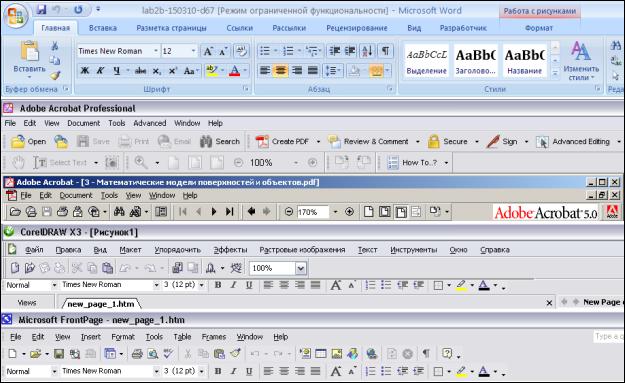
CorelDRAW - самостоятельное профессиональное приложение, входящее в пакет CorelDRAW Graphics Suite канадской корпорации Corel. CorelDRAW предназначено для обработки векторных графических изображений. В CorelDRAW реализованы расширенные средства обеспечения совместимости с часто используемыми форматами,
включая Adobe Illustrator, PhotoShop, Corel Paint Shop Pro, Microsoft Office, JPEG и PDF.
Скриншоты заголовков программ, рекомендуемых исполнителям:
Рисунок 1 - Скриншоты заголовков программ, рекомендуемых исполнителям
Исходные данные к работе, варианты:
результаты работы lab2a
исходный файл lab2b0gr##v1XXX.doc (## - 01, 02, … для разных групп; XXX – BDV, BSA, KVA, KIA, PDV, TVB); указанный исходный файл – черновик, который надо редактировать, а задание изложено в соответствующем PDF-документе;
исходные файлы lab2b0var0(3k*)XXX.pdf для различных вариантов; исполнители вариантов, номер которых (из всех трех цифр) делится без остатка на 3, используют документ lab2b0var0(3k).pdf; если остаток от деления на 3 равен 1, используется документ lab2b0var0(3k+1).pdf, если остаток от деления равен 2 - документ lab2b0var0(3k+2).pdf; XXX – BDV, BSA, KVA, KIA, PDV, TVB;
электронная копия учебника из е_Библиотеки в PDF-документах forLab2b-##-###.pdf;
в именах включены код (номер) группы и интервал номеров кодов исполнителей; (группы 10, 11 свои коды знают – от 931, 971);
каждый исполнитель обрабатывает только одну страницу, извлекая еѐ из документа своей группы; код записан рядом с номером страницы учебника;
индивидуальные наборы цветов определены в предыдущем задании.
В данной работе следует выполнить и сдать на проверку:
MmPE lab2b (26.02.2013 TVB, KVA, PDV) 2
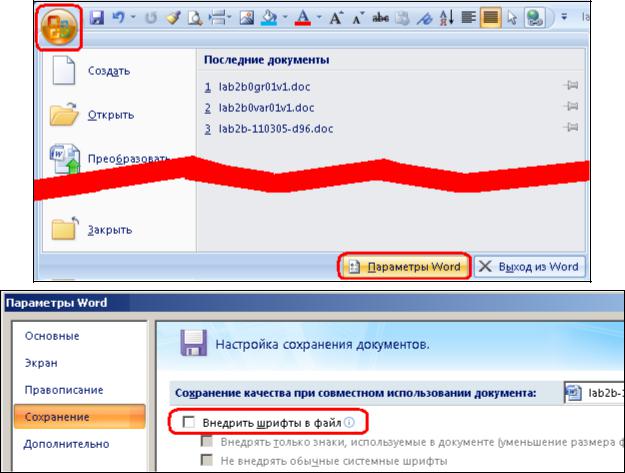
1. lab2b1-JNM-vK.doc, lab2b1-JNM-vK.pdf [10 баллов]
Уточнить, переименовать, отредактировать исходный документ MS Word:
поправить колонтитулы и имена файлов в тексте;
отключить внедрение шрифтов.
Исправляя документ lab2b0gr**v1.doc, везде вписать свои имена файлов (по шаблону lab2b*-JNM-vK, вместо JNM – свой номер варианта, вместо K – номер версии).
Размер файла не должен превышать 90 КБ.
Экспортировать и сохранить в формате pdf. Размер pdf-файла должен быть около 240 КБ, возможно превышение на 25%. (Из лекции: Методы создания PDF документов).
Рекомендации:
‼Уточните настройки интерфейса. Что именно – см. Параметры Word
Контролируйте:
‼В задании нужно “… отредактировать исходный документ …”; в частности, недопустимо изменение размеров страниц, полей, расстояния от края до колонтитула.
‼Имя файла в колонтитуле, как изменяли – не принципиально, важен результат.
‼В lab2b1-JNM-vK.pdf должны сохраниться переходы по гиперссылкам.
‼Если используется Acrobat Distiller, целесообразно работать со следующими основными установками: Resolution 600 dpi, Compression Automatic, Quality Medium (High); Compress Text and Line Art; Leave Color Unchanged.
‼Обратите внимание, что результатом выполнения этого задания должны быть документы
DOC, а не DOCX.
Подсказки исполнителям, скриншоты иллюстрации отдельных шагов работы, применяемых инструментов программ:
Рисунок 2 - Иллюстрация индикатора включения/отключения внедрения шрифтов
MmPE lab2b (26.02.2013 TVB, KVA, PDV) 3
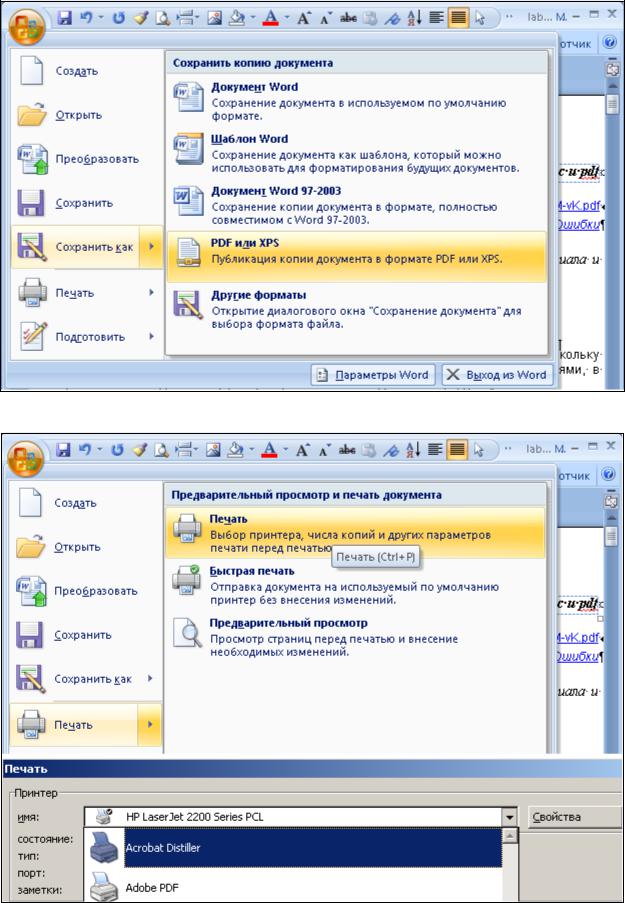
Рисунок 3 – Иллюстрация, как сохранить в PDF, используя SaveAsPDFandXPS.exe
Рисунок 4 - Иллюстрация, как сохранить в PDF, используя Distiller
MmPE lab2b (26.02.2013 TVB, KVA, PDV) 4
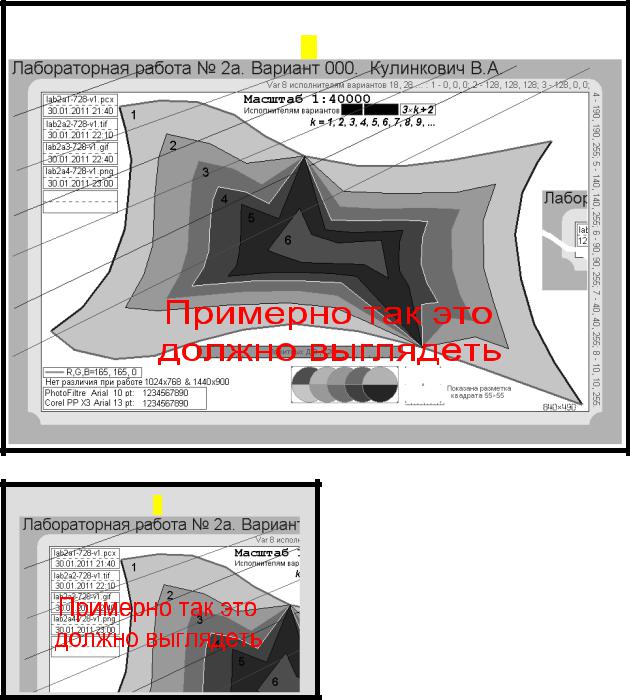
2. lab2b2-JNM-vK.doc, lab2b2-JNM-vK.png, lab2b2-JNM-vK.pdf [+10 баллов, Σ= 20 баллов]
Дополнить, отредактировать lab2b1-JNM-vК.doc:
Индексированное изображение из lab2a4-JNM-vK.png с учетом предполагаемой печати на не цветном устройстве вывода преобразовать в цветовую модель Оттенки серого
(Grayscale), сохранить в формате png с именем lab2b1-JNM-vK.png, 96 пиксел/дюйм.
‼Контролируйте белый и чѐрный цвета, не потеряйте их.
Замечание: Если лабораторная работа 2a к данному моменту полностью не выполнена, не создано изображение lab2a4-JNM-vK.png, следует использовать «заготовку» - прилагаемый lab2a4-000-v0.png (940×590), но в изображении нужно исправить в заголовке номер варианта, фамилию и инициалы исполнителя. Если используется «заготовка», исполнителю начисляется не 10, а 5 баллов;
Вставить в поле прямоугольника рамка 1 полученный рисунок lab2b1-JNM-vK.png с назначением для его масштаба вывода по высоте и ширине 65%, установить свойство Положение – Перед текстом; отцентрировать по объекту рамка 1.
В поле этого прямоугольника (рамка 1) надо вставить рисунок lab2b1-JNM-vК.png
В поле этого прямоугольника (рамка 2) надо вставить рисунок lab2b2-JNM-vК.png
Из изображения lab2b1-JNM-vK.png
вырезать верхнюю левую четверть,
сохранить как rab2b2-JNM-vK.png и
вставить в поле прямоугольника рамка 2 в масштабе 60%. Отцентрировать изображение по объекту рамка 2.
Размер DOC-файла около 115 КБ, возможно превышение на 25%.
Экспортировать и сохранить в формате pdf.
MmPE lab2b (26.02.2013 TVB, KVA, PDV) 5

‼Формат объекта рамка 1 для вставки рисунка: размер 118,48 165,36 мм, Положение – вокруг рамки, нет заливки, толщина окаймляющей линии равна 4 пт;
‼Формат объекта рамка 2 для вставки рисунка: размер 56,52 83,08 мм, Положение – вокруг рамки, цвет заливки – 221,221,221, толщина окаймляющей линии (пунктир) равна 4 пт.
Подсказки исполнителям, скриншоты иллюстрации отдельных шагов работы, применяемых инструментов программ:
Рисунок 5 - На скриншоте показано, как в MS Word вставить растровый рисунок (не следует “вклеивать” из буфера)
Рисунок 6 - Иллюстрация действий позиционирования в MS Word
графических объектов: Выровнять по центру, Выровнять по середине, …
MmPE lab2b (26.02.2013 TVB, KVA, PDV) 6

3. lab2b3-JNM-vK.doc, lab2b2-JNM-vK.png, lab2b3-JNM-vK.pdf [+10 баллов, Σ= 30 баллов]
Выполнить оптимизацию включения графики (Использование связанных графических объектов вместо внедренных). В рамках 1, 2 выполнить внедрение графического (одного и того же) объекта lab2b1-JNM-vK.png путем установления связи с соответствующим файлом lab2b1-JNM-vK.png. Вид изображений должен остаться, как в предыдущем случае; надо сохранить масштаб; в этом варианте используется одно изображение, вместо «вырезать верхнюю левую четверть» надо использовать инструмент Обрезка вкладки меню Работа с рисунками.
Используя Adobe Acrobat 9 или CorelDRAW, извлечь векторное изображение «своей» цифры из соответствующего исходного файла lab2b0var0(3k)XXX.pdf, lab2b0var0(3k+1)XXX.pdf, lab2b0var0(3k+2)XXX.pdf. Вставить на страницу; извлечь из полотна; преобразовать в векторный графический объект Office. Переместить в поле прямоугольника рамка 3, установить обтекание – перед текстом. Отредактировать цифру, изменив вид, не меняя число и категорию узлов. Выполнить позиционирование так, чтобы вертикальная ось середины проходила через залитую жѐлтым букву «к» заголовка «Рамка». Установить следующие графические атрибуты: линия контура – сплошная, 3 пт цвета № 8 индивидуального набора, заполнение – цветом № 4.
Рамка 3
Эта рамка в тексте, справа:
Размер DOC-файла не должен превышать 100 КБ;
Экспортировать и сохранить в формате pdf.
‼Это задание следует выполнять на C: в папке temp. Проигнорируете эту рекомендацию – у большинства при проверке на другом ПК присоединенные файлы MS Office не найдет, а исполнители в таком случае получат «не зачтено».
‼Обратите внимание, что результатом выполнения этого задания должны быть документы
DOC, а не DOCX.
‼Учтите, что изображения рамок должны оставаться на своих местах.
‼При получении PDF-документов можете использовать любые приложения. Здесь получение таковых не несет никакой нагрузки, а лишь будет свидетельством идентичности шрифтов.
Подсказки исполнителям, скриншоты иллюстрации отдельных шагов работы, применяемых инструментов программ:
MmPE lab2b (26.02.2013 TVB, KVA, PDV) 7
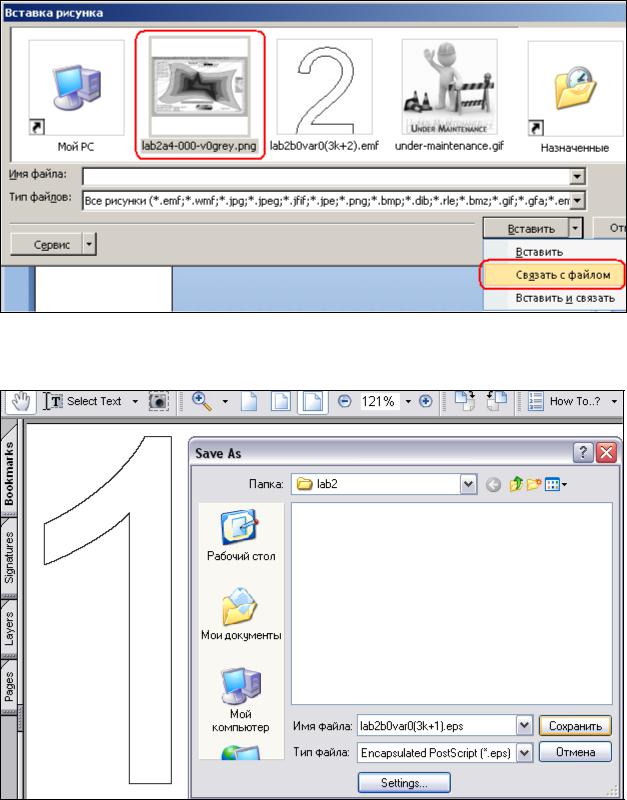
Рисунок 7 - На скриншоте показано, как в MS Word можно вставить изображение, указав Связать с файлом (если изображение включается несколько раз и в разных местах; при таком включении обеспечивается его однократное хранение)
Рисунок 8 - На скриншоте показано, как извлечѐнное из PDF-документа векторное изображение сохранить в формате eps
MmPE lab2b (26.02.2013 TVB, KVA, PDV) 8
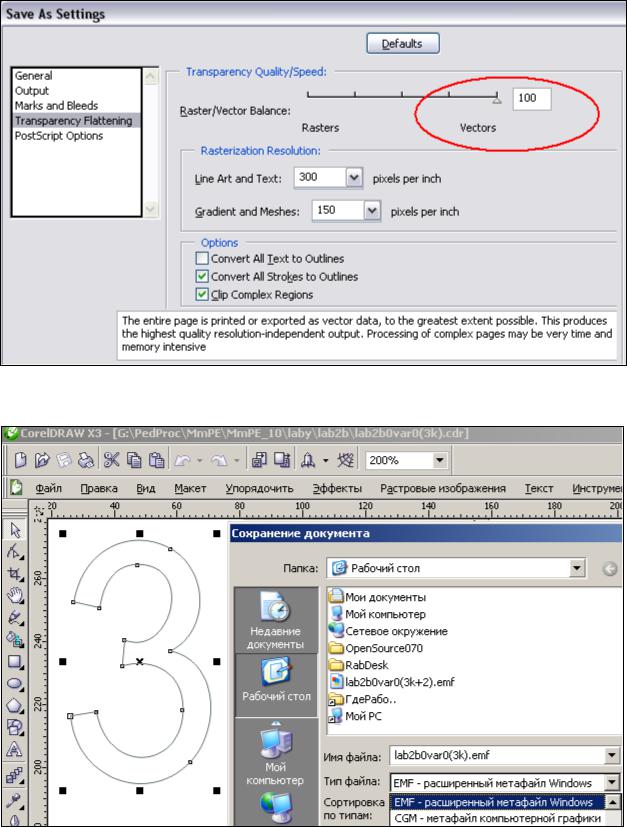
Рисунок 9 – Иллюстрация, как при сохранении eps-файла установить необходимые настройки
Рисунок 10 - На скриншоте показано, как извлечѐнное из PDF-документа векторное изображение сохранить в формате emf
MmPE lab2b (26.02.2013 TVB, KVA, PDV) 9

Рисунок 11 - Иллюстрация установки соответствующих графических атрибутов в MS Word
4. lab2b4-JNM-vK.pdf [+20 баллов, Σ= 50 баллов]
Извлечь, отредактировать и добавить к документу lab2b3-JNM-vK.pdf (в конец) страницу выполняемого варианта из forLab2b-##-###.pdf:
извлечь страницу, используя Сохранить как …, установив при этом Тип файла TIF, цветовая одель – Grayscale, разрешение – 150 dpi;
интерактивно, в зависимости от качества изображения страницы, поправить еѐ так, чтобы не было видно следов страниц обратной стороны листа; убрать «мусор» – следы изгиба страниц, появившиеся при сканировании, а также «подвинуть», где нужно, изображение вправо так, чтобы поля слева были приблизительно в два раза шире полей справа, результат сохранить с другим именем;
сделать копию результата, но изменить разрешение на 96 dpi без изменения числа пикселей (например, в MS Photo Editor);
оба рисунка добавить к документу lab2b3-JNM-vK.pdf, при этом нельзя включать компрессию с потерями – надо использовать компрессия без потерь;
используя виды на Thumbnails palette, определить какой из 2-х (150 или 96 dpi) больше подходит по размеру, его и оставить, а другой удалить.
Установить параметры Пароль на открытие документа (пароль – первые 10 символов имени файла), установить запрет печати, изменений, дополнения комментариев и форм.
Размер PDF-файла не должен превышать350 КБ (1-3 варианта могут быть до 400).
‼Проверите в нескольких программах правильность установки пароля на открытие документа.
Подсказки исполнителям, скриншоты иллюстрации отдельных шагов работы, применяемых инструментов программ:
MmPE lab2b (26.02.2013 TVB, KVA, PDV) 10
